win7电脑设置开机记录功能的方法 windows7系统如何开启开机记录功能
更新时间:2024-01-31 15:49:05作者:yang
在日常使用电脑的过程中,我们经常会遇到一些突发情况,比如电脑意外关机或蓝屏等问题,为了更好地了解电脑的运行情况,Win7系统提供了开机记录功能,可以记录每次开机的详细信息,帮助我们分析和解决问题。如何开启这个实用的功能呢?下面将介绍一种简单的方法,帮助大家轻松开启Win7系统的开机记录功能。
具体方法如下:(一键制作usb装win7系统)
1、通过windows的快捷组合键“win+r”打开运行窗口,在窗口中输入“gpedit.msc”按回车键
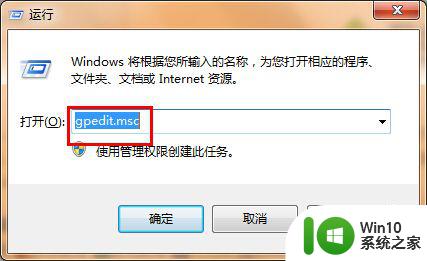
2、打开“组策略编辑器”后我们使用鼠标依次展开“计算机配置”—“管理模板”—“Windows组件”,接着在右边的窗口中找到“Windows登录选项”双击将其展开
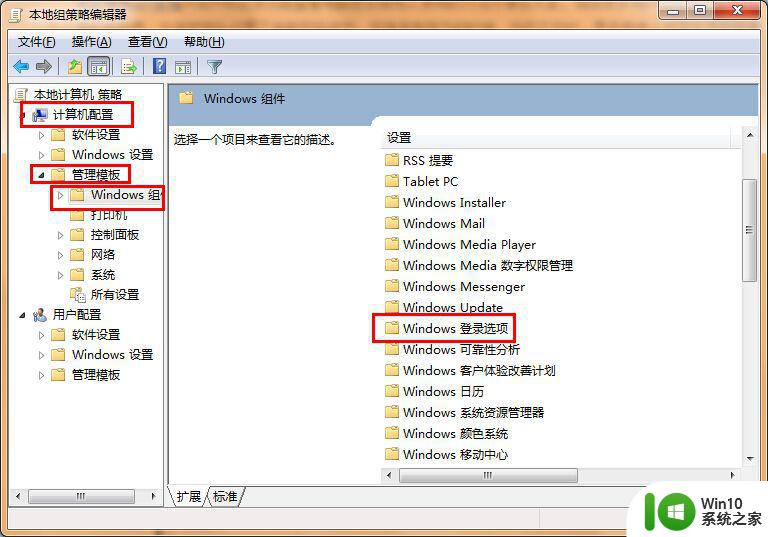
3、双击“在用户登录期间显示有关以前登录的信息”,在弹出的窗口中将“未配置”修改为“已启用”
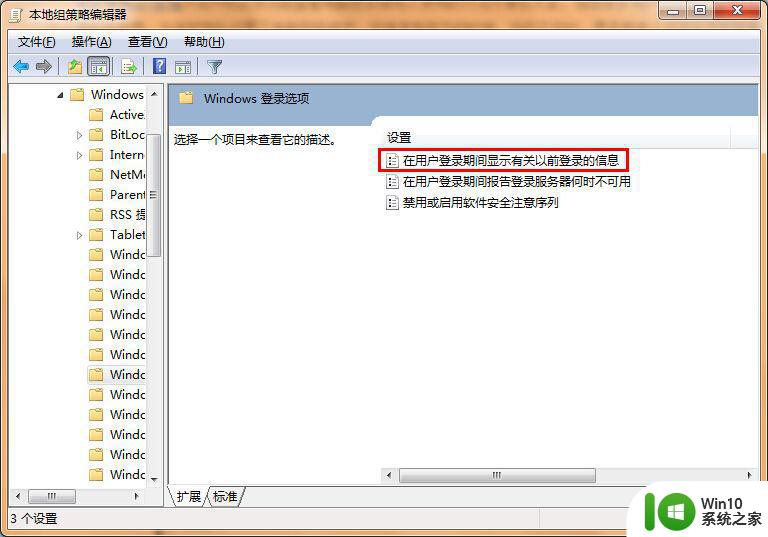
4、然后点击“确定”按钮即可
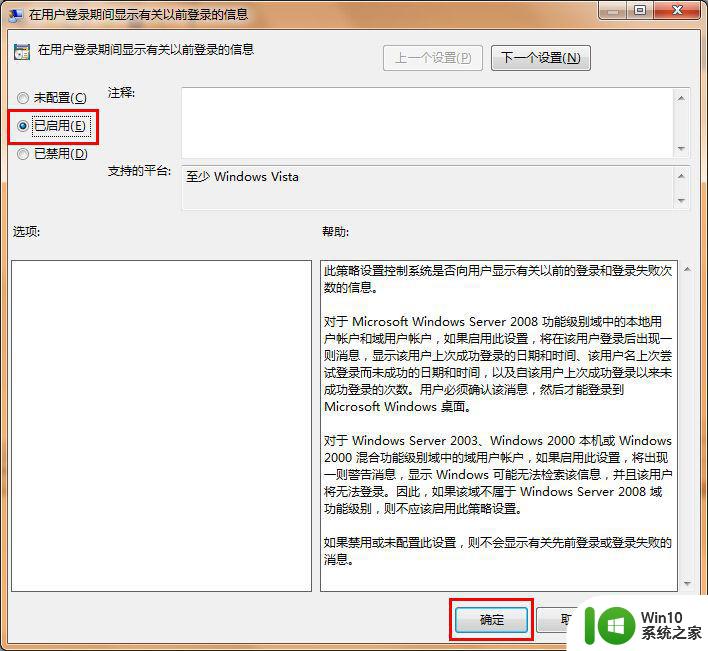
5、到此,win7系统设置开机记录功能的步骤小编就介绍到这里了,当设置完成后下次开机的时候系统会自动生成上依次登录和未登录成功的报告。
以上就是win7电脑设置开机记录功能的方法的全部内容,有需要的用户就可以根据小编的步骤进行操作了,希望能够对大家有所帮助。
win7电脑设置开机记录功能的方法 windows7系统如何开启开机记录功能相关教程
- 教你快速打开win7录音功能 win7电脑如何打开录音功能
- win7的摄像机录像功能如何启动 win7照相机录像怎么打开
- 笔记本win7电脑触屏功能开启设置方法 win7触屏怎么开启
- 如何开启win7的刻录功能 win7如何设置刻录权限
- win7电脑的录屏功能怎么打开 win7录屏功能在哪里
- win7系统录屏功能在哪里 win7录屏功能如何设置
- win7光盘刻录功能设置方法 win7如何使用内置刻录光盘功能
- win7电脑如何设置麦克风并打开录音功能 win7电脑如何调试录音设备并进行录音操作
- win7笔记本蓝牙开启方法 win7笔记本如何启用蓝牙功能
- win7自带录屏功能怎么用 win7电脑如何使用自带的录屏功能
- win7如何查看电脑开关机记录 Windows 7如何查看电脑每天的开关机时间记录
- win7系统如何设置垂直同步 win7电脑垂直同步功能怎么开启
- window7电脑开机stop:c000021a{fata systemerror}蓝屏修复方法 Windows7电脑开机蓝屏stop c000021a错误修复方法
- win7访问共享文件夹记不住凭据如何解决 Windows 7 记住网络共享文件夹凭据设置方法
- win7重启提示Press Ctrl+Alt+Del to restart怎么办 Win7重启提示按下Ctrl Alt Del无法进入系统怎么办
- 笔记本win7无线适配器或访问点有问题解决方法 笔记本win7无线适配器无法连接网络解决方法
win7系统教程推荐
- 1 win7访问共享文件夹记不住凭据如何解决 Windows 7 记住网络共享文件夹凭据设置方法
- 2 笔记本win7无线适配器或访问点有问题解决方法 笔记本win7无线适配器无法连接网络解决方法
- 3 win7系统怎么取消开机密码?win7开机密码怎么取消 win7系统如何取消开机密码
- 4 win7 32位系统快速清理开始菜单中的程序使用记录的方法 如何清理win7 32位系统开始菜单中的程序使用记录
- 5 win7自动修复无法修复你的电脑的具体处理方法 win7自动修复无法修复的原因和解决方法
- 6 电脑显示屏不亮但是主机已开机win7如何修复 电脑显示屏黑屏但主机已开机怎么办win7
- 7 win7系统新建卷提示无法在此分配空间中创建新建卷如何修复 win7系统新建卷无法分配空间如何解决
- 8 一个意外的错误使你无法复制该文件win7的解决方案 win7文件复制失败怎么办
- 9 win7系统连接蓝牙耳机没声音怎么修复 win7系统连接蓝牙耳机无声音问题解决方法
- 10 win7系统键盘wasd和方向键调换了怎么办 win7系统键盘wasd和方向键调换后无法恢复
win7系统推荐
- 1 风林火山ghost win7 64位标准精简版v2023.12
- 2 电脑公司ghost win7 64位纯净免激活版v2023.12
- 3 电脑公司ghost win7 sp1 32位中文旗舰版下载v2023.12
- 4 电脑公司ghost windows7 sp1 64位官方专业版下载v2023.12
- 5 电脑公司win7免激活旗舰版64位v2023.12
- 6 系统之家ghost win7 32位稳定精简版v2023.12
- 7 技术员联盟ghost win7 sp1 64位纯净专业版v2023.12
- 8 绿茶ghost win7 64位快速完整版v2023.12
- 9 番茄花园ghost win7 sp1 32位旗舰装机版v2023.12
- 10 萝卜家园ghost win7 64位精简最终版v2023.12